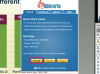Envie uma música por mensagem de texto usando software de computador ou sites que oferecem este serviço.
As mensagens de texto são usadas para enviar mensagens curtas rápidas para pessoas que usam telefones celulares. Dependendo do seu cliente de mensagens de texto, suas mensagens de texto podem ter um limite de texto de 160 caracteres ou menos. Esse tipo de mensagem de texto é conhecido como SMS ou serviços de mensagens curtas. Ao usar serviços de mensagens multimídia de texto (MMS), você pode enviar textos multimídia que envolvem fotos e filmes usando a plataforma de mensagens de texto. Embora o envio de uma música por mensagem de texto exija o uso do serviço MMS, você pode enviar um link para uma música usando o serviço SMS.
Texto 4 grátis
Passo 1
Visite o site do Text 4 Free. Digite o número do telefone celular do destinatário e clique na operadora do celular na caixa suspensa fornecida.
Vídeo do dia
Passo 2
Digite uma mensagem de texto na caixa fornecida.
etapa 3
Especifique quantas mensagens grátis você enviará com este serviço.
Passo 4
Selecione "Escolher arquivo" e procure nos arquivos a música que planeja enviar. Clique na música e no botão "Abrir".
Etapa 5
Digite o código de validação e selecione "Enviar mensagens".
Músicas MP3
Passo 1
Visite o site do MP3 Tunes. Localize e selecione o botão "Criar armário grátis". Digite um nome de login e uma senha. Consulte o painel de tarefas esquerdo e escolha um dos tipos de conta. Selecione o botão "Enviar". A conta é criada imediatamente.
Passo 2
Adicione músicas à sua conta selecionando o link "Carregar música e vídeo". Clique em “Executar” no aviso de segurança. Selecione "Find Music Myself" na próxima caixa de diálogo.
etapa 3
Clique na guia "Home" e selecione o botão verde "Add Song / Video". Selecione "Escolher arquivo". Navegue pelos seus arquivos e localize a música que deseja enviar. Clique na música e selecione o botão "Abrir". Clique em “Continuar”. Quando solicitado, digite os detalhes sobre a música carregada, como título, ano e artista. Clique em “Salvar”. A música aparece no seu armário de músicas.
Passo 4
Clique no link superior "Player" para acessar o seu armário de músicas. Clique com o botão direito na música recém-adicionada e selecione "Enviar para celular". Digite o número do celular que receberá a música. Clique em “Enviar”.
Outlook 2010
Passo 1
Abra o Microsoft Outlook e clique em "Caixa de entrada" no painel de navegação. No campo "Para", digite o número do telefone celular em seu formato de e-mail padronizado pela operadora. Por exemplo, se você deseja enviar uma mensagem para alguém usando a Verizon, formate o número neste formato: "[email protected]
Passo 2
Adicione sua mensagem no corpo da mensagem do Outlook. Anexe a música clicando na guia "Home" e no botão "Anexar". Pesquise seus arquivos e localize a música. Clique na música e selecione “Abrir”.
etapa 3
Envie a mensagem clicando no botão "Enviar".